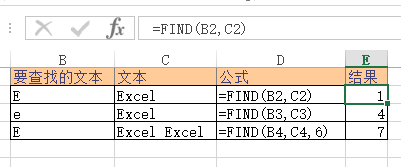Excel用FIND函数提取表格中邮箱的账号,提取下列邮箱的账号,即“@”左边的部分。
在D2单元格中输入公式:=LEFT(C2,FIND("@",C2)-1),确定后下拉填充。
excel 如何修改公式数值格式
就像下面图片中,有时我们做完工资表,需要把通过公式计算得出的结果数值化,以便进行后续运算。如果只有一列还好说,如果是多列公式结果,光一列列选中,就费时费力。这时定位功能

excel 如何利用FIND函数提取表格中邮箱的账号
注:先使用FIND函数定位到“@”位置,向左一位就是账号的结尾,然后使用LEFT函数进行截取即可。
excel 如何1分钟制作工资条?1秒日期转星期?以office 2016为例
如果按照正常的下拉表格填充序号,Excel会拒绝填充并向你扔一个单元格大小不同无法填充的提示~合并单元格也阻止不了快速填充序号的脚步,在这里,需要用到男友力MAX的MAX函数!以下方教